Chatprogramme: Unterschied zwischen den Versionen
Max (Diskussion | Beiträge) (Seite angelegt) |
Max (Diskussion | Beiträge) (Erstellt mit Anleitungen für Nachrichten und Adium) |
||
| Zeile 1: | Zeile 1: | ||
Eine Liste mit Chatprogrammen, die in Kombination mit XMPP genutzt werden können, führt die Wikipedia unter [https://de.wikipedia.org/wiki/Liste_von_XMPP-Clients "Liste von XMPP-Clients"]. Bei der Auswahl des Chatprogramms sollte darauf geachtet werden, dass dieses Chaträume (Multi User Chatrooms, kurz MUCs) unterstützt. Im folgenden findet sich eine Anleitung für einiger dieser Programme, die euch helfen wird, euer XMPP-Konto einzurichten. | Eine Liste mit Chatprogrammen, die in Kombination mit XMPP genutzt werden können, führt die Wikipedia unter [https://de.wikipedia.org/wiki/Liste_von_XMPP-Clients "Liste von XMPP-Clients"]. Bei der Auswahl des Chatprogramms sollte darauf geachtet werden, dass dieses Chaträume (Multi User Chatrooms, kurz MUCs) unterstützt. Im folgenden findet sich eine Anleitung für einiger dieser Programme, die euch helfen wird, euer XMPP-Konto einzurichten. | ||
== Nachrichten (Mac OS X) == | |||
[[Datei:Nachrichten.png|thumb|250px| XMPP-Konto in Nachrichten hinzufügen]] | |||
Unter Mac OS X ist bereits das Chatprogramm [https://www.apple.com/de/osx/apps/#messages Nachrichten] vorinstalliert, das zunächst nur iMessages empfangen und verschicken kann. Jedoch ist es, wie auch sein Vorgänger iChat, ebenfalls in der Lage mittels AIM, Google Talk, Jabber und Yahoo zu chatten. | |||
Um ein Jabber-Konto hinzuzufügen müssen die Einstellungen geöffnet werden und unter "Accounts" auf das "+" links unten geklickt werden. In dem sich anschließend öffnenden Dialog findet sich Jabber unter "Anderer Nachrichten Account ...". Dort angekommen sind folgende Einstellungen nötig: Account Typ ist Jabber, der Benutzername entspricht dem bk.tl-Benutzername gefolgt von @cookiechat.de und unter Passwort wird das gleiche Passwort benötigt, wie auch für den Login auf bk.tl. Alle weiteren Einstellungen werden automatisch ermittelt, sodass nur noch ein Klick auf "Erstellen" nötig ist. Nachrichten verbindet sich anschließend automatisch. | |||
Mittels "Ablage -> Chatraum betreten ..." kann der bk.tl-Chatraum betreten werden. Als Raumname muss hier "bk.tl" eingegeben werden und mit "OK" bestätigt werden. | |||
Nachrichten unterstützt, sofern auch die Chatpartner es benutzten, sogar Audio- und Videochat. Videochat sogar als Konferenz mit mehreren Teilnehmern. Anders als das Adium unterstützt es hingegen keine OTR Ende-zu-Ende verschlüsselten Chats. | |||
== Adium (Mac OS X) == | == Adium (Mac OS X) == | ||
Version vom 12. Oktober 2014, 15:57 Uhr
Eine Liste mit Chatprogrammen, die in Kombination mit XMPP genutzt werden können, führt die Wikipedia unter "Liste von XMPP-Clients". Bei der Auswahl des Chatprogramms sollte darauf geachtet werden, dass dieses Chaträume (Multi User Chatrooms, kurz MUCs) unterstützt. Im folgenden findet sich eine Anleitung für einiger dieser Programme, die euch helfen wird, euer XMPP-Konto einzurichten.
Nachrichten (Mac OS X)
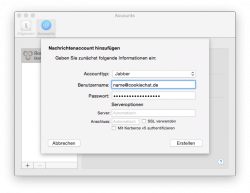
Unter Mac OS X ist bereits das Chatprogramm Nachrichten vorinstalliert, das zunächst nur iMessages empfangen und verschicken kann. Jedoch ist es, wie auch sein Vorgänger iChat, ebenfalls in der Lage mittels AIM, Google Talk, Jabber und Yahoo zu chatten.
Um ein Jabber-Konto hinzuzufügen müssen die Einstellungen geöffnet werden und unter "Accounts" auf das "+" links unten geklickt werden. In dem sich anschließend öffnenden Dialog findet sich Jabber unter "Anderer Nachrichten Account ...". Dort angekommen sind folgende Einstellungen nötig: Account Typ ist Jabber, der Benutzername entspricht dem bk.tl-Benutzername gefolgt von @cookiechat.de und unter Passwort wird das gleiche Passwort benötigt, wie auch für den Login auf bk.tl. Alle weiteren Einstellungen werden automatisch ermittelt, sodass nur noch ein Klick auf "Erstellen" nötig ist. Nachrichten verbindet sich anschließend automatisch.
Mittels "Ablage -> Chatraum betreten ..." kann der bk.tl-Chatraum betreten werden. Als Raumname muss hier "bk.tl" eingegeben werden und mit "OK" bestätigt werden.
Nachrichten unterstützt, sofern auch die Chatpartner es benutzten, sogar Audio- und Videochat. Videochat sogar als Konferenz mit mehreren Teilnehmern. Anders als das Adium unterstützt es hingegen keine OTR Ende-zu-Ende verschlüsselten Chats.
Adium (Mac OS X)
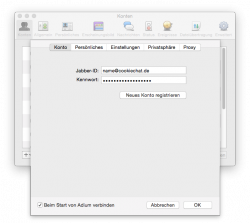
Adium ist ein freier Multi-Protokoll-Client für Mac OS X, der unter der GNU General Public License veröffentlicht wurde. ist ein freies Chatprogramm für Mac OS X, das mit AIM, MSN, XMPP (Jabber), Yahoo und weiteren genutzt werden kann. Der Download kann direkt von der Adium.im-Startseite aus vorgenommen werden. Nachdem der Download abgeschlossen wurde kann das Programm, wie bei OS X üblich, direkt in den Programme-Ordner verschoben werden.
In den Einstellungen von Adium findet ihr die Konten-Verwaltung. Mit einem Klick auf das "+" links unten und der Auswahl von "XMPP (Jabber)" kann das neue XMPP-Konto hinzugefügt werden. In das Feld "Jabber-ID" muss der bk.tl-Benutzername gefolgt von @cookiechat.de eingegeben werden, unter "Kennwort" wird das gleiche Passwort benötigt, wie auch für den Login auf bk.tl. Alle weiteren Einstellungen werden automatisch ermittelt, sodass nur noch ein Klick auf "OK" nötig ist. Adium verbindet sich anschließend automatisch.
Mittels "Ablage -> Gehe zu Chat" kann der bk.tl-Chatraum betreten werden. Als Raumname muss hier "bk.tl" und als Server "converence.cookiechat.de" eingegeben werden. Alternativ kann der Chatraum auch über die Liste von auf dem Server verfügbaren Chaträumen betreten werden. Diese findet sich unter "Ablage -> Abmelden: nickname@cookiechat.de -> Dienste anzeigen". In dem Fenster, das sich unter diesem Menüpunkt öffnet muss anshcließend "Prosody -> Chatrooms" ausgeklappt werden und anschließend der Chatraum mit einem Doppelklick auf bk.tl betreten werden.